
Pada windows photo terbaru lebih unggul dari berbagai aspek dimana banyak perubahan dari interface, dukungan format, dan lain sebagainya. Tapi tenang saja windows photo viewer masih bisa kita nikmati dan kebanyakan orang belum bisa move on dari tampilan klasik yang sudah menemani lama. Bagaimana cara instalasi windows photo viewer? Simak penjelasan dibawah.
Apa itu Windows Photo Viewer?
Windows Photo Viewer adalah aplikasi penampil foto pada sistem operasi windows yang memungkinkan anda untuk melihat gambarnya dalam berbagai format seperti JPEG, BMP, dan PNG, TIFF dan lainnya. Windows photo viewer juga menyediakan berbagai fungsi dasar seperti slideshow, putar gambar, navigasi, zoom dan pan.
Ini pertama kali diperkenalkan pada Windows XP dan disertakan dalam versi Windows berikutnya hingga Windows 10. Namun demikian, Windows 10 menggantinya dengan aplikasi Windows Photos sebagai penampil gambar default terbaru.
Persiapan Mengunduh Bahan
Langkah selanjutnya anda perlu mengunduh file windows photo viewer dahulu, anda bisa mengunduh pada tautan dibawah:
Instalasi Windows Photo Viewer
Setelah bahan selesai diunduh, masuk tahap instalasi. Penasaran bagaimana caranya? Yuk, simak penjelasan dibawah ini.
- Setelah download, lakukan Extract File dengan cara Klik Kanan > Extrack to Old Windows Photo Viewer.
- Buka folder, pada registry Klik kanan > Merge.
- Akan muncul notifikasi Registry Editor lalu pilih Yes.
- Jika registri sudah berhasil ditambahkan, maka akan muncul notifikasi Successfully added to the registry.
- Selanjutnya, kita test pada salah satu foto lalu Klik kanan > Open With > Choose Another Apps > Windows Photo Viewer.
- Selesai, lakukan hal sama pada format gambar seperti JPG, JPEG, TIFF, WEBP, dan format gambar lainnya. Jangan lupa centang Always use this apps.





Kesimpulan
Pada windows keluaran terbaru sudah menggunakan Windows Photos, namun tidak perlu khawatir karena Windows Photo Viewer sekarang masih bisa dipakai pada perangkat windows 10 keatas, cocok bagi anda yang belum move on pada interface windows photo viewer yang sederhana dan cepat.
Penutup
Oke, bagaimana mudah bukan untuk dicoba? Sekian pembahasan seputar windows photo viewer. Bila pembahasan diatas bermanfaat bagi anda jangan lupa untuk bagikan artikel ini dan bila ada pertanyaan, anda bisa ramaikan pada kolom komentar!
Bila masih bingung, anda bisa menonton video tutorial dibawah ini. Terima Kasih
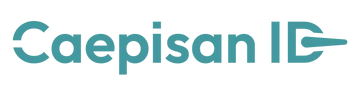




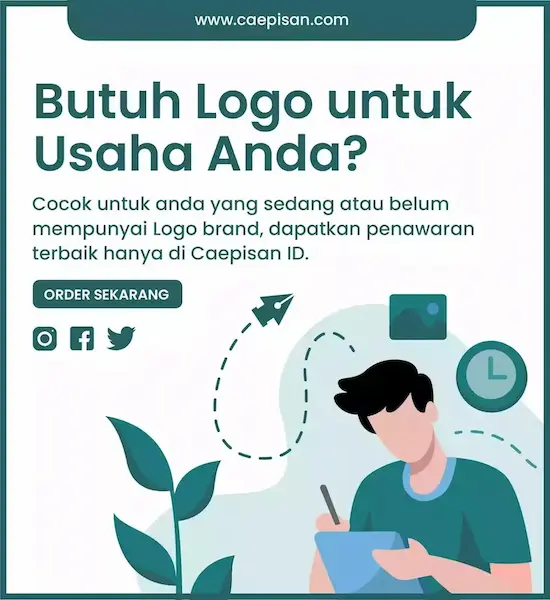
Posting Komentar